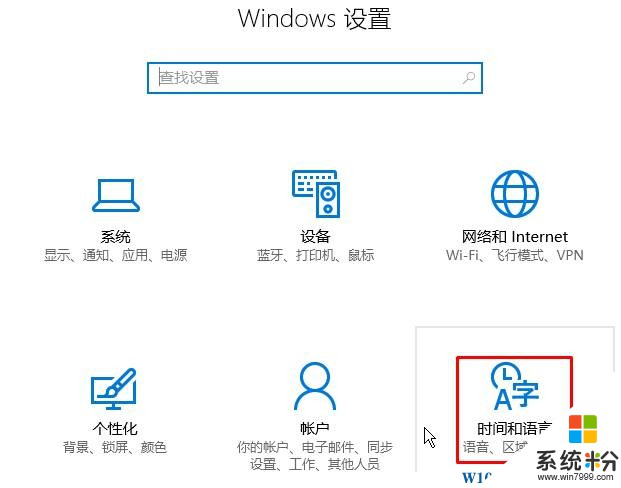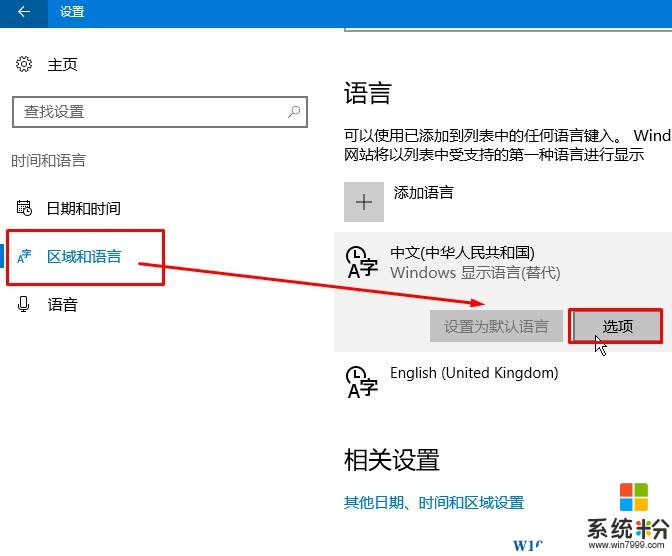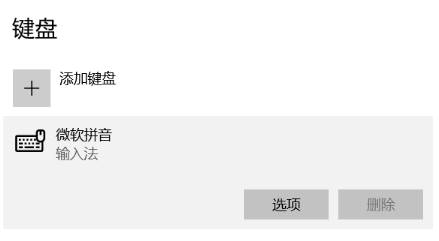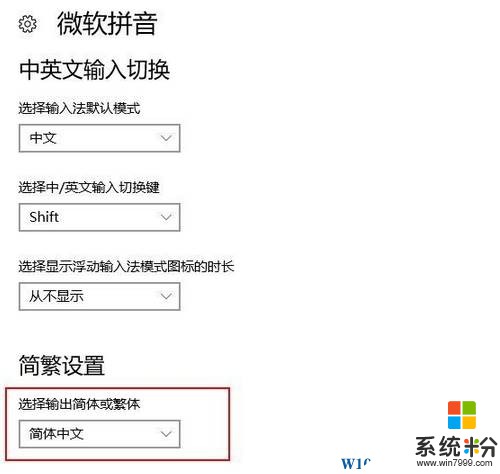Win10輸入法如何切換繁體簡體?win10 輸入法 繁簡 切換方法!
時間:2017-04-06 來源:互聯網 瀏覽量:
Win10係統中,該如何使用自帶輸入法打出繁體字呢?在本文中小編教大家使用WIn10默認輸入在簡體和繁體之間切換的方法。
win10 輸入法 繁簡 切換方法一:
1、在微軟輸入法的情況下,直接按下【Ctrl + Shift + F】即可在簡體和繁體之間互相切換。
win10 輸入法 繁簡 切換方法二:
1、按下【Win+i】組合鍵打開windows 設置,在下麵點擊【時間和語言】;
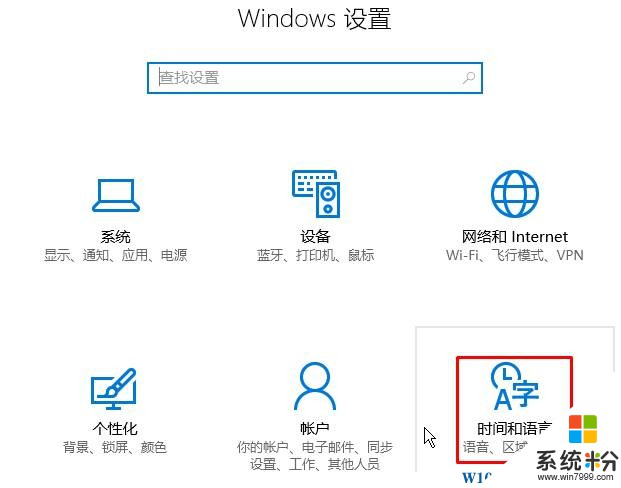
2、然後依次點擊【區域和語言】→【語言】→【中文(中華人民共和國)】→【選項】;
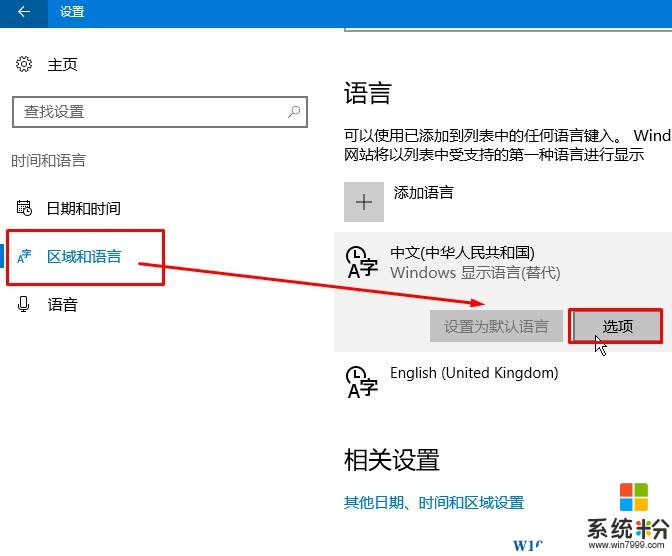
3、【鍵盤】→【微軟拚音】→【選項】;
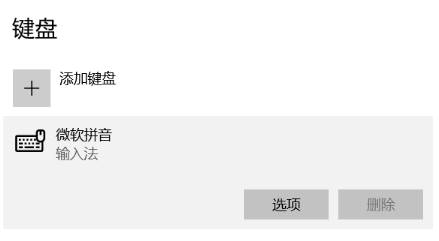
4、在【簡繁設置】下拉菜單中將【簡體中文】改成【繁體】即可。
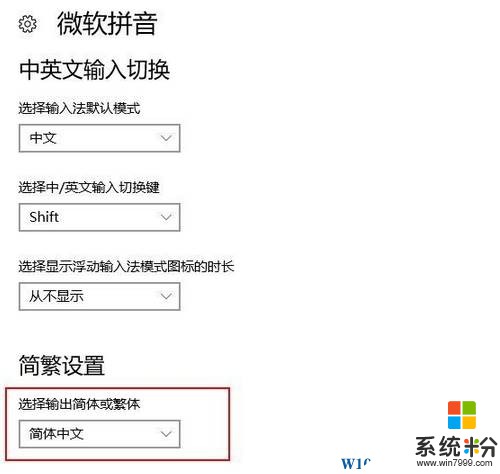
以上就是係統粉給大家分享的win10 輸入法 繁簡 切換方法!